


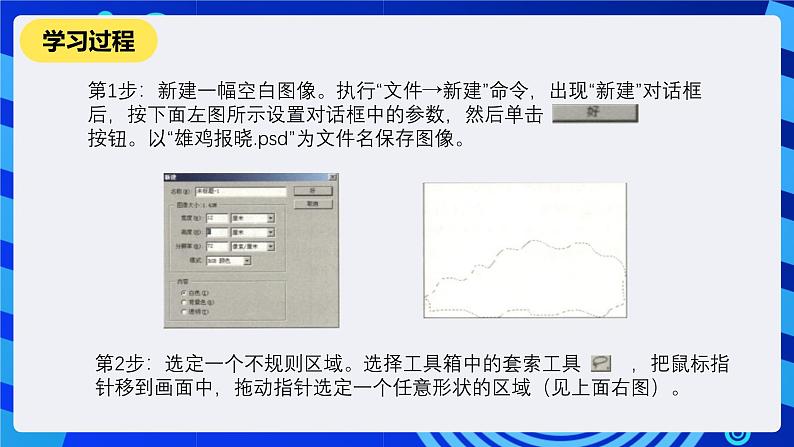




所属成套资源:人教版(2015)信息技术初一下学期PPT课件全册
信息技术七年级下册一、设计一幅雄鸡报晓图完美版ppt课件
展开
这是一份信息技术七年级下册一、设计一幅雄鸡报晓图完美版ppt课件,共22页。PPT课件主要包含了学习目标,学习过程,修复一张旧照片,制作透明背景图一,知识窗,课后练习等内容,欢迎下载使用。
1、了解用绘图工具修复旧照片的基本方法。2、掌握变换图像尺寸的基本操作。3、进一步熟悉基本绘图工具的用法。
一、设计一幅雄鸡报晓图
前面,我们用Phtshp的几种工具,制作了简单的画面,为了进一步熟练Phtshp中有关工具的用法以及制作图画的基本思路,下面继续以实例操作的方式,介绍有关的内容与方法。
动手做1:制作下图所示的雄鸡报晓图。
第1步:新建一幅空白图像。执行“文件→新建”命令,出现“新建”对话框后,按下面左图所示设置对话框中的参数,然后单击 按钮。以“雄鸡报晓.psd”为文件名保存图像。
第2步:选定一个不规则区域。选择工具箱中的套索工具 ,把鼠标指针移到画面中,拖动指针选定一个任意形状的区域(见上面右图)。
第3步:添加羽化效果。执行“选择→羽化”命令,出现“羽化选区”对话框时输入羽化半径值(值越大,边缘柔化效果越强),单击 按钮。
第4步:给选定区域填充颜色。设置前景色为浅绿色,选定工具箱中的 工具,然后在选定的区域内单击,给选定区域填充浅绿色。执行“选择→取消选择”命令,取消选定区域。第5步:添加画笔的笔尖。选定工具箱中的画笔工具 ,然后在选项栏中单击“画笔”右侧的 按钮,打开笔尖选择框,单击选择框右上角的 按钮,打开一个下拉菜单,再单击其中的“混合画笔.abr”命令,出现“是否替换当前画笔?”的对话框后,单击 按钮,载入“混合画笔”的笔尖。 操作后,上下拖动笔尖选择框右侧滚动条上的滚动块,可以看到添加的画笔笔尖图标。
第6步:画草地。把前景色设为深绿色,然后打开笔尖选择框,分别选择 和 形的笔尖,在画面的浅绿色区域中单击多次,画出草地。第7步:画大雁。把前景色设为黑色,然后打开笔尖选择框,选择 形的笔尖,在画面中单击多次,画出大雁(见下图)。
第8步:选择椭圆选框工具 。把鼠标指针指向 工具后按住左键稍作停留,弹出隐藏工具栏时,把指针移到“椭圆选框工具”选项上单击,就可以选择 工具。
第9步:画太阳。移鼠标指针到画面的右上角,按住 键拖动鼠标指针选定一个圆形区域,然后执行“选择→羽化”命令,在“羽化选区”对话框中设置适当的羽化半径,再单击 按钮。接着把前景色设为红色,然后用 工具在选定区域内单击,画出具有羽化效果的太阳。第10步:打开雄鸡图像。执行“文件→打开”命令,出现“打开”对话框时,找到并选定名为Cck.tif的图像文件,然后单击 按钮,图像就会显示在窗口中。
第11步:把Cck.tif图像的白色背景变为透明背景。
执行“选择→全选”命令,选定整个图像。执行“编辑→拷贝”命令,把图像复制到剪贴板中。执行“文件→新建”命令,出现“新建”对话框时,选定“内容”栏中的“透明”选项,然后单击 按钮,新建一幅透明背景的图像。执行“编辑→粘贴”命令,把剪贴板中的图像复制到透明背景中。选定工具箱中的魔棒工具 ,在新建图像的白色背景中单击,选定白色区域,然后敲一下 键,把图像的白色区域变为透明区域。
第12步:把雄鸡图像添加到“雄鸡报晓”图像窗口中。◆调整图像窗口,使“雄鸡报晓”窗口和透明背景的雄鸡图像窗口可见。
◆选定工具箱中的 工具,把指针指向雄鸡图像,把它拖到“雄鸡报晓”窗口中后放开鼠标,再适当调整它在画面中的位置。可以看到,具有透明背景的雄鸡图像就融合在画面中了,一幅“雄鸡报晓”图就制作完成了。第13步:保存图画,然后不存盘关闭其他图像文件。
通过这个操作实例可以看出,灵活应用Phtshp中的工具,可以制作精美的图画。此外,灵活运用这些工具,还可以方便地处理已有的图片。例如,可以去除照片上的划痕、斑点,可以重新给照片上色、补色,可以加深或减淡颜色,可以修复破损部位等等。
动手做2:修复下面左图所示有划痕的旧照片。
第1步:用仿制图章工具修复。◆选择仿制图章工具 以及适当大小的笔尖。◆在照片中木柜上的划痕附近(与划痕原色较相近的地方),按住 键的同时用鼠标单击取样。◆在与取样点颜色相近的划痕处单击或拖动指针,修复划痕。◆用同样的方法操作,直至修复照片上的划痕。
第2步:用模糊工具修复。选择模糊工具 ,并在选项栏中选择适当大小的笔尖,然后在需要模糊处(如色彩过渡较生硬处)单击或拖动鼠标指针,使这些方显得模糊柔和一些。
第3步:用锐化工具修复。◆把鼠标指针指向模糊工具按钮 后按住左键稍作停留,弹出它的隐藏工具栏时,单击“锐化工具”选项,选择锐化工具 。◆在选项栏中选择适当的笔尖。◆在需要锐化处(如眼睛、头发、衣纹、书等)单击或拖动鼠标指针,使这些地方税化,显示清晰一些。
第4步:用加深工具修复。 把鼠标指针指向减淡工具按钮 后按住左键稍作停留,弹出它的隐藏工具栏时,单击“加深工具”选项,选择加深工具 。 在选项栏中选择适当的笔尖后,再在需要加深处(如眼睛、嘴唇、鼻子、脸等的周围)单击或拖动鼠标指针,使这些地方的颜色加深一些。第5步:适当反复使用上述工具,对照片进行加工处理。第6步:换名保存照片。 通过这个例子可以看出,对图片的加工处理,往往需要反复、综合运用工具箱中的各种工具以及适当的菜单命令。学会灵活、熟练地使用这些工具,是处理好图片的基础。
在Phtshp中,除了可以用“图像→图像大小”命令改变图像的大小外,还可以用以下方法改变图像的大小和形状。
三、变换图像大小和形状
动手做3:变换图像的大小和形状。
第1步:打开要变换的图像,选定适当的背景色,如紫色。第2步:用 工具,选定要变换的图像的局部。第3步:执行“编辑→自由变换”命令,选定区域四周会出现编辑框。
第4步:把鼠标指针指向控制点,指针变成↕或↔形时拖动,适当调整图像的大小(见上面右图)。
第5步:把鼠标指针移到编辑框外,指针变成类似 或 形时拖动,适当旋转图像,达到所需要求时放开鼠标。第6步:敲一下回车键,或单击选项栏右侧的 按钮,就可以改变图像的形状。此后取消选定区域,图像就固定下来了。
处理图像时,常常需要把图像的背景变成透明的。透明背景的图像不仅易于粘贴到其他图像中,而且占用的存储空间较小。除了课文中介绍的操作方法外,还可以用以下方法制作图像的透明背景。
打开要制作透明背景的图像。执行“图像→模式→索引颜色”命令,出现“索引颜色”对话框时,适当设置对话框中的有关参数,然后单击 按钮,就可以把图像模式转换为索引颜色模式。选定 工具,在图像的背景上单击,选定背景区域,再敲 键,就可以把图像的背景变为透明区域。执行“文件→存储为”命令,出现“存储为”对话框时,选定一个文件夹,输入一个文件名,再单击“格式”选择框中的 按钮,打开一个下拉列表框,选择“CmpuServe GIF(*.GIF)”选项,然后单击 按钮,把图像以gif文件格式保存起来(具有透明背景的图像通常以gif格式存储)。
1.用适当的方法与技巧,制作类似下图所示的一幅图片。
提示:先选择适当的前景色和背景色,然后对图片应用羽化效果,再选定矩形区域,画出边框,最后适当裁剪图片。2.打开一两幅自己已有的图像,复制备份文件后,练习本课介绍的图像处理操作,进一步熟练有关工具的用法。
相关课件
这是一份初中信息技术人教版(2015)七年级下册第二单元 图像处理的基本方法第4课 图层的应用(一)二、图层的基本操作公开课ppt课件,共20页。PPT课件主要包含了学习目标,认识图层,实践与观察,学习过程,图层的基本操作,制作一个交通标志,制作透明背景图二,知识窗,课后练习等内容,欢迎下载使用。
这是一份人教版(2015)七年级下册一、启动Photoshop公开课ppt课件,共19页。PPT课件主要包含了学习目标,学习过程,练一练,打开图像文件,简单的编辑加工,实践与观察,改变图像的大小,课后练习等内容,欢迎下载使用。
这是一份浙教版七年级下册第十一课 图像处理的综合运用授课ppt课件,共10页。PPT课件主要包含了知识回顾,美化修饰,小试牛刀,庖丁解“牛”,大展身手等内容,欢迎下载使用。










